Vous souhaitez mettre à jour les pilotes de votre ordinateur gratuitement et en quelques clics ? Vous êtes au bon endroit ! Nous vous présentons aujourd’hui l’outil du site TousLesDrivers.com. Grâce à ce dernier, vous allez pouvoir effectuer les mises à jour des pilotes obsolètes ou non installés sur votre PC en toute simplicité ! Pour en savoir plus sur cet utilitaire et son fonctionnement, nous vous invitons à poursuivre la lecture de cet article.
Mise à jour des pilotes sous Windows
Sous Windows, les mises à jour des pilotes s’effectuent via le Windows Update, le service de mises à jour de Microsoft. Ce dernier surveille constamment si de nouveaux pilotes sont disponibles pour votre ordinateur. Il vous libère ainsi l’esprit en installant automatiquement les dernières versions en date. Malheureusement, l’outil a ses limites…
En effet, le Windows Update laisse parfois échapper de nombreux éléments, et principalement les mises à jour hardware. Que ce soit les mises à jour des pilotes graphiques, de votre carte réseau, des modules WiFi et Bluetooth ou même les pilotes de votre imprimante, le logiciel est loin de tout prendre en compte. Cela peut vous empêcher de bénéficier des derniers correctifs de sécurité ou des dernières fonctionnalités proposées par le matériel.
Rassurez-vous : il existe un logiciel simple, qui vous permet de mettre à jour gratuitement et rapidement tous les pilotes de votre PC (périphériques, hardware et composants). Cet outil est proposé par le site TousLesDrivers.com !
TousLesDrivers : la solution tout-en-un pour vos mises à jour
TousLesDrivers vous propose un outil qui va vous faciliter la vie ! D’un seul clic, vous pouvez faire le point sur tous les pilotes de votre ordinateur. Vous éviterez ainsi les situations très frustrantes où vous cherchez sans succès la cause d’une erreur de logiciel avant de vous rendre compte qu’il s’agissait d’une simple question d’update.
Il faut savoir qu’en temps normal, trouver les mises à jour de vos pilotes est une démarche très laborieuse. Vous devez :
- Aller sur le site du constructeur du pilote en question
- Chercher le modèle du matériel concerné
- Chercher les dernières mises à jour disponibles
- Vérifier qu’elles sont adaptées à votre version de Windows
- Télécharger l’installateur de pilote
- Puis finalement, lancer l’installation du pilote
Sans compter que le problème peut venir d’un autre pilote… Pour mettre à jour un driver de carte graphique par exemple, la procédure peut prendre plusieurs dizaines de minutes… Un véritable parcours du combattant ! Avec TousLesDrivers, vous lancez une analyse rapide de votre PC, et vous avez ensuite une liste complète des pilotes caduques ainsi que des mises à jour disponibles.
À présent, rentrons dans le vif du sujet et voyons comment installer ce logiciel (pas de panique, c’est très simple 😉).
Comment mettre à jour les pilotes de votre PC en quelques clics
Pour mettre à jour les pilotes de votre PC à l’aide de l’outil du site TousLesDrivers, procédez comme suit :
- Commencez par vous rendre sur le site TousLesDrivers.com, rubrique « Mes Drivers ».
- Depuis cette page, vous trouverez un bouton « Lancer la détection » (tout en haut du site). Cliquez dessus pour télécharger l’outil de mise à jour des pilotes.
- Exécutez ensuite le fichier Mes_Drivers.exe pour analyser la configuration de votre PC et de détecter les pilotes obsolètes.
- Une fois l’analyse terminée, une nouvelle page Web va s’ouvrir depuis laquelle vous verrez la configuration de votre PC : nom de la machine, système d’exploitation, carte-mère, processeur, mémoire vive, stockage, carte graphique et carte réseau. Et juste en dessous, vous verrez la liste des pilotes qui nécessitent une mise à jour (sous « Drivers disponibles »). Cliquez sur l’icône « Télécharger » (la flèche bleu vers le bas) pour être redirigé vers la page de téléchargement du pilote.
📝 Note : le site TousLesDrivers.com vous propose également quelques options de recherche :
- Afficher uniquement les drivers plus récents que ceux installés : cochez cette option pour afficher uniquement les drivers plus récents que ceux déjà installés sur votre ordinateur. Le fait de décocher cette case affiche tous les drivers disponibles pour votre configuration.
- Afficher uniquement les drivers certifiés WHQL : cochez cette case pour afficher uniquement les drivers certifiés WHQL par Microsoft pour votre configuration.
- Afficher aussi les drivers beta : cochez cette case pour afficher également les éventuels drivers beta trouvés pour votre configuration.
- Système d’exploitation : vous pouvez modifier le système d’exploitation utilisé pour la recherche des drivers par exemple si vous comptez installer un autre système d’exploitation que celui de votre PC.
- Enfin, cliquez sur l’icône en forme de disquette en bas de la page pour télécharger la mise à jour du pilote.
✅ Voilà, vous savez maintenant comment mettre à jour les pilotes de votre PC avec l’outil du site TousLesDrivers.com.
Ce qu’il faut retenir
TousLesDrivers.com propose un outil gratuit qui peut vous aider à mettre à jour les pilotes de votre ordinateur rapidement et facilement. L’outil analysera alors votre ordinateur à la recherche de tout pilote obsolète ou manquant et vous fournira une liste des dernières versions de ces pilotes. Et sinon, dans le même genre, vous avez également le site DriversCloud ou des logiciels spécialisés dans les mises à jour des pilotes.
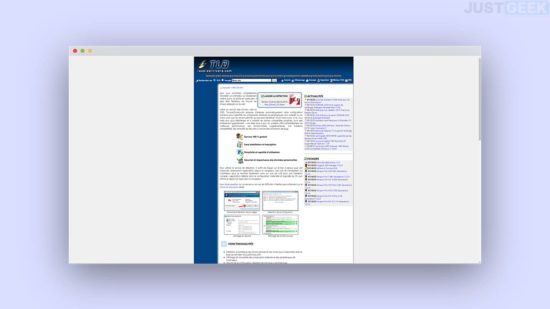
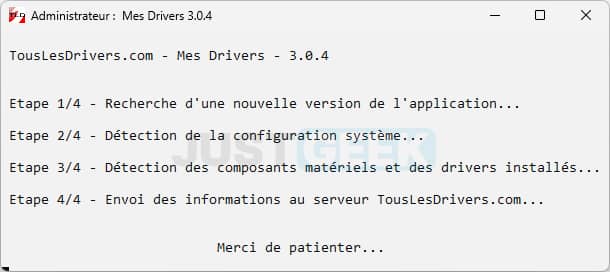
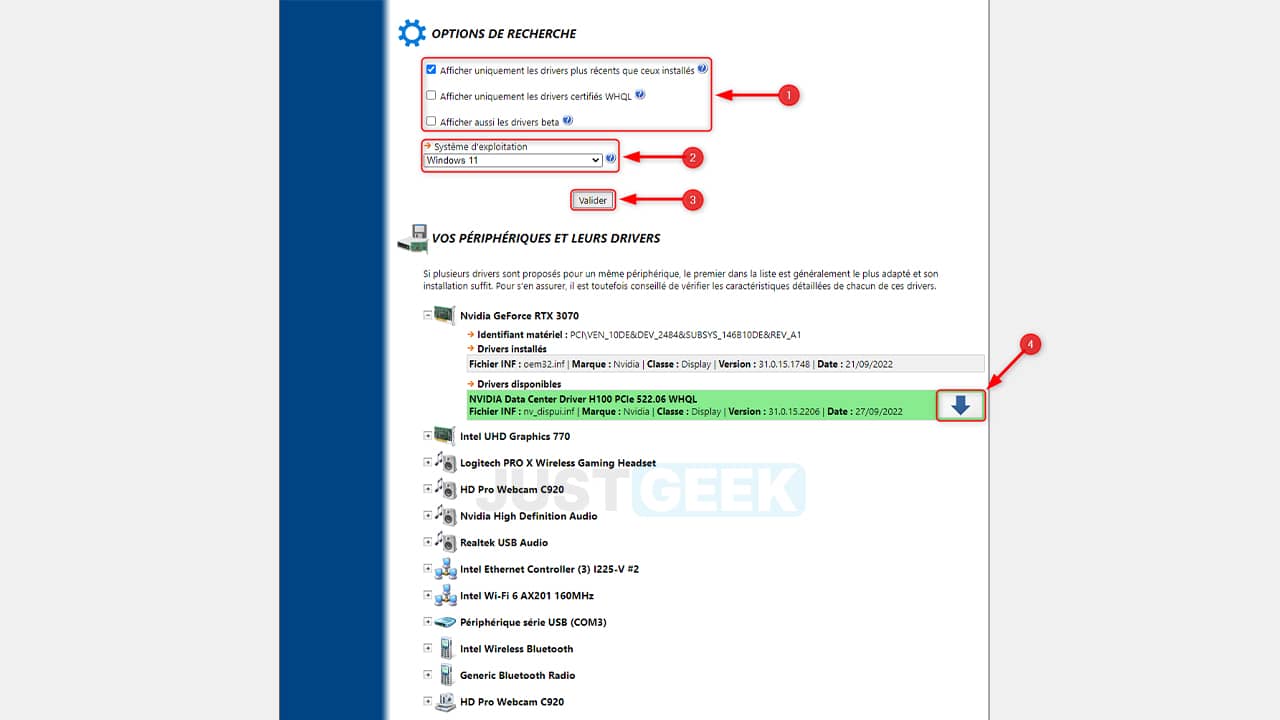
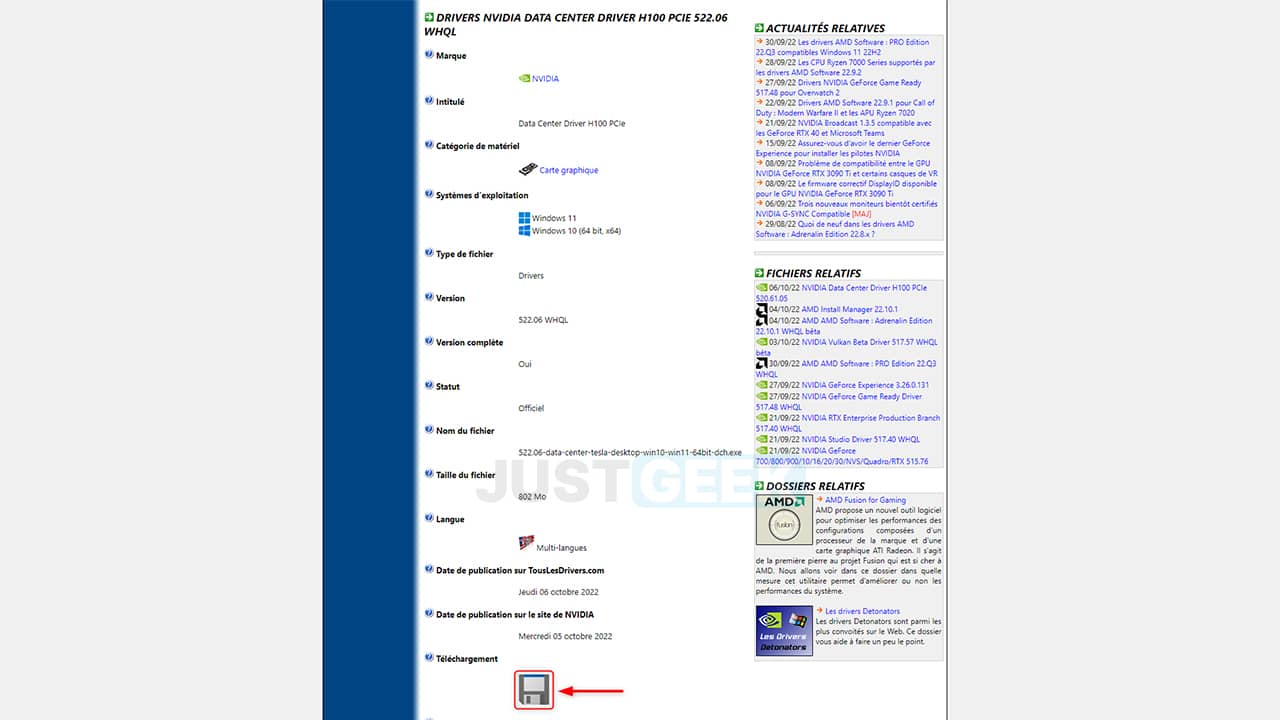


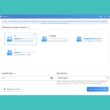



bonjour,
Suite au précédent message j’ai trouvé pourquoi j’avais le message Code 50000 et Erreur fatale, c’est à cause de Kaspersky qui considère ce scan des pilotes comme une intention malveillante et me bloque 2 fichiers du programme.
Finalement je vais rester avec IObit Driver Booster qui ne pose aucun souci avec l’antivirus.
Max
Bonjour Max,
Merci à vous pour votre retour. Effectivement, je n’ai pas d’antivirus alternatif sur mon ordinateur de test donc je n’ai pas rencontré cette erreur. Après, il s’agit sans aucun doute d’un faux positif.
Quoi qu’il en soit, IObit Driver Booster fait également le job 🙂
Bonjour,
Ça commence mal, dès la première étape j’ai :
Code : 50000
Description : Erreur fatale
La fenêtre reste figée avec cette dernière version.
Max